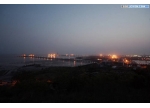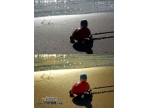Photoshop给室内效果图加上高贵的暖色调(3)
本教程介绍室内照片的调色及美化方法。这些都是室内效果图最常用的处理方法。大致思路和过程:先对室内素材进行分析,找出不足及需要美化的部分,然后用选区配合调色工具调整局部及整体的色彩。一些不需要的装饰可以修掉,也可以加进一些美化元素。
原图

最终效果

1、打开原图素材,先了解一下室内的构造。为了区分用不同颜色标识需要调色的部分。

2、用钢笔勾出墙壁部分的选区,按Ctrl + J 复制到新的图层。

3、按Ctrl + B 调色色彩平衡,参数及效果如下图。

4、按Ctrl + M调整曲线,稍微调亮一点,参数及效果如下图。

5、回到背景图层,用钢笔勾出顶角线部分,转为选区后按Ctrl + J 复制到新的图层,然后按Ctrl + B 调整色彩平衡,参数设置如下图。

6、按Ctrl + M 调整曲线,稍微调亮一点,如下图。

7、回到背景图层,同上的方法。用钢笔勾出顶部墙壁部分,复制到新的图层后,按Ctrl + B 调整色彩平衡,参数设置如下图。

8、按Ctrl + M 调整曲线,稍微调亮一点。

9、回到背景图层,用钢笔勾出地面部分,复制到新的图层再调整色彩平衡及曲线,参数设置如下图。


10、回到背景图层用钢笔勾出化妆台,复制到新的图层再调整亮度/对比度及色彩平衡,参数设置如下图。


11、同样的方法把脸盆部分抠出来复制到新的图层,然后调整曲线及色彩平衡,参数设置如下图。


12、同样的方法把浴缸部分抠出来复制到新的图层,按Ctrl + M 自由变换,参数设置如下图。


13、勾出浴缸内部,复制到新的图层,用曲线稍微调亮一点,如下图。

14、用钢笔勾出柜子部分的选区,复制到新的图层后调整色彩平衡及曲线,参数设置如下图。


15、勾出地面毯子部分的选区,复制到新的图层,调整色彩平衡及曲线,参数设置如下图。


16、其它部分的调色基本类似。

17、窗外及室内加上一些树木装饰,部分素材需要去网上下载。



18、室内加上一些配饰。

19、最后处理一下玻璃部分,完成最终效果。


最终效果:

学习 · 提示
相关教程